T business личный кабинет: Ваш браузер устарел | Тинькофф Банк
Тинькофф Бизнес — вход в личный кабинет интернет-банка для юридических лиц
Вход в личный кабинет
Онлайн-банк для бизнеса – это сервис для ведения бухгалтерии и управления счётом дистанционно. Банки понимают ценность времени предпринимателей, и создают онлайн-системы для ИП и ЮЛ. Tinkoff остаётся лучшим в разработке таких площадок. Официальный сайт sme.tinkoff.ru полностью заменяет офис банка, если создать там свой аккаунт. Начислять зарплаты, оплачивать налоги, сводить аналитику, переводить деньги можно из любой точки мира. Как создать себе личный кабинет интернет-банка Тинькофф для предпринимателей – ниже в обзоре. Кроме того, личный кабинет доступен не только для бизнесменов, а и для физических лиц.
Регистрация и вход в личный кабинет Тинькофф Бизнес
Чтобы контролировать финансовую часть бизнеса удалённо, нужно подключиться к интернет-банку. Естественно, для начала должно быть зарегистрировано ИП или ЮЛ. Tinkoff помогает предпринимателям и в этом вопросе: клиент составляет пакет документов, отправляет в банк сканы. Основную часть работы по регистрации проводит банк при условии открытия расчётного счёта.
Когда бизнес будет зарегистрирован, можно подключать банкинг. Регистрация в личном кабинете для юридических лиц происходит в три этапа: заполнение заявки, отправка документов, подписание договора. Сначала пользователь открывает сайт tinkoff.ru/business. Внизу страницы есть заявка на расчётный счёт.

Здесь оставляют номер мобильного, чтобы связаться с сотрудником. По звонку оператор предлагает выбрать тариф, перечисляет документы, которые нужно будет отправить по почте. Есть три вида тарифов с разными условиями: простой, продвинутый, профессиональный.

Простой подойдёт малому бизнесу, продвинутый и профессиональный – для крупных оборотов денег. Удобно то, что банк предлагает 2 месяца бесплатного пользования. Так, клиент поймёт, подходит ли ему система и стоит ли переходить на платный режим. Из документов точно понадобятся:
- выписка из ЕГРИП или ЕГРЮЛ;
- ИНН компании;
- паспорт РФ владельца бизнеса;
- ОГРН.
На сбор документов дают столько времени, сколько нужно. После звонка сотрудника на почту придёт анкета. Когда справки будут готовы, их нужно отсканировать и отправить вместе с заполненной анкетой по email. Заявка рассматривается от нескольких часов до нескольких рабочих дней. После проверки данных позвонит менеджер и договорится о встрече. Договор подписывается очно, сотрудник приезжает со всем необходимым на указанный клиентом адрес.
Войти в Тинькофф Бизнес
Если нужно, Tinkoff даже выпустит бесплатно ЭЦП для документооборота с банком и налоговой. После подписания бумаг клиент получает свой экземпляр договора, носитель с электронной подписью, пароль и логин для входа в систему для юр. лица. Войти в личный кабинет Тинькофф Бизнес онлайн можно на этой странице.

Нужно ввести логин и пароль на панели управления, потом – код из SMS. Реквизиты указываются при каждой попытке авторизоваться в аккаунте. Если пользователь не помнит своих данных, можно зайти в личный кабинет по номеру телефона, и восстановить пароль и логин.

Мобильное приложение Тинькофф для бизнеса
Бизнес требует контроля и в офисе, и за его пределами. Чтобы клиенты всегда «держали руку на пульсе», параллельно с личным кабинетом был создан его аналог для мобильного. Приложение для предпринимателей выполняет задачи, с которыми чаще всего сталкиваются пользователи. Через программу можно перевести деньги на любой счёт, просмотреть аналитику, заказать выписку, связаться с менеджером в чате.

Скачать приложение Тинькофф Бизнес на мобильный телефон можно в магазинах Google Play, App Store. Пользоваться сервисом могут только те клиенты, которые подключили интернет-банк через сайт. Для входа нужны те же пароль и логин, что для профиля на сайте. Владелец учётной записи может придумать короткий код из 4 цифр, чтобы легче попадать в приложение. За использование мобильного банка вместе с аккаунтом на портале Tinkoff доплачивать не нужно.
Основные функции личного кабинета Тинькофф
Главное преимущество такой системы – оперативность и лёгкость. Операции со счетами занимают меньше минуты, вопросы любой сложности решаются в удалённом режиме. Интерфейс построен максимально просто, даже новички быстро разберутся, как работать с аккаунтом. Из важных функций в нём есть:
- Расчётный счёт. В истории сохраняются все операции с деньгами, по каждому платежу можно посмотреть детализацию. На главной странице всегда отражается текущее состояние счёта, которое обновляется за несколько секунд после вывода-ввода средств.
- Бухгалтерия. В личный профиль ЮЛ встроена онлайн-бухгалтерия. Здесь автоматически подсчитываются налоги по ЕНВД и УСН, страховка ИП. Можно формировать декларацию в электронном виде и отправлять её в налоговую, начислять зарплаты своим сотрудникам.
- Овердрафт и кредит. В приложении или на сайте зарегистрированные пользователи могут брать деньги у банка для развития бизнеса.
- Консультации по ВЭД бесплатно в чате.
- Проверка контрагентов бесплатно.
- Формирование платежей по фотографии или импорту из бухгалтерии.
В финансовой аналитике можно не просто посмотреть, куда уходят деньги, на графике клиент сможет оценить качество собственного бизнеса. Консультация поможет разобраться в работе системы, заполнить документы, провести операцию. Каждому пользователю присваивается личный менеджер, который поможет решить любые проблемы.
Кроме самого кабинета, при подписании договора предприниматель может заказать набор зарплатных карт для своих сотрудников бесплатно. По этим картам возвращается до 30% кэшбека, 6% начисляют на остаток своих средств, наличные выдаются без комиссий в любом банкомате мира. Сомневающиеся могут попробовать демо-версию ЛК для предпринимателей.

вход, регистрация, восстановление пароля, телефон
Тинькофф бизнес предоставляет займы для юридических лиц, то есть, для малого, среднего и крупного бизнеса.
Компания обслуживает корпоративные клиенты, и в этом плане сфера услуг обширна.
Кроме того, в сфере Тинькофф бизнес широко распространён индивидуальный подход, что означает, что каждый клиент может рассчитывать на лояльные к себе отношение.
Банк формирует новые спектр возможностей для предпринимателей, также, приглашает всех к активному сотрудничеству.
Вход в личный кабинет Тинькофф бизнес
- Для того, чтобы посетить личный кабинет, клиент должен перейти на официальный сайт банка.
- Там, в правой верхней части экрана нужно нажать на клавишу войти. Сайт запросит предоставит и логин или привязанный к профилю номер телефона.
- После введения данных нажмите войти.
- Сайт затребует пароль в случае введения логина, а при попытке зайти используя номер телефона, на ваш номер будет отправлено sms-сообщение с одноразовым кодом.
Возможности Онлайн Тинькофф бизнес
Банк предоставляет следующие услуги.
- Выдача микрозаймов.
- Выдача кредитов.
- Помощь малому и среднему бизнесу.
- Оформление страховок.
- Работа в личном кабинете.
- Отслеживание историю своих трат и пополнений.
- Перевод денежных средств на разные счета и карты.
- Перевод денежных средств валюты.
- Оплата всевозможных услуг.
Тинькофф бизнес: регистрация личного кабинета
Для того чтобы зарегистрироваться в банке, необходимо выполнить ряд последовательных действий.
- Перейдите на официальный сайт банка.
- Нажмите кнопку вход.
- На вкладке, где требуется ввести логин и пароль нужно нажать на клавишу зарегистрироваться.
- Сайт потребует номер телефона.
- Введите свой адрес электронной почты.
- Телефон придёт SMS с кодом. Введите код в специальное пустое поле.
- Вы зарегистрированы, дождитесь подтверждающего сообщение на электронный адрес.
Восстановить пароль от личного кабинета Тинькофф бизнес
Если пароль был утрачен, его можно легко восстановить.
- Перейдите на официальный сайт банка.
- Нажмите на вкладку войти.
- Под полем для ведения логина или телефона, нажмите на вкладку забыли логин или пароль.
- Сайт попросит ввести номер карты или номер кредитного договора.
- После этого, данные о входе будут высланы вам на привязанный электронный адрес.
Тинькофф бизнес: Мобильное приложение
Клиенты, которые хотят иметь на постоянной основе доступ к банку, могут скачать себе мобильное приложение, которое доступно для системы Android и iOS. Мобильное приложение предлагает своим клиентам весь функционал личного кабинета. Также, из мобильного приложения можно отправить заявки на получение различных услуг.
Телефон горячей линии Тинькофф бизнес
Для уточнения проблемных вопросов звоните по телефону 8 805 55 77 77.
Рейтинг: 0/5 — 0 голосов
Дата публикации: 23.02.2019
Рекомендуем по теме:
Тинькофф Бизнес — личный кабинет для предпринимателей, вход, регистрация онлайн
Тинькофф банк – единственная организация, которая предлагает своим клиентам полностью автоматизированное обслуживание. Оформление кредитных и дебетовых карт, открытие счета – все операции выполняются дистанционно, что позволяет клиентам экономить время и отказаться от постоянных посещений банка. Такой формат удобен в первую очередь корпоративным клиентам и юридическим лицам. Для выполнения перечисленных операций требуется создать личный кабинет с логином и паролем, чтобы получить доступ ко всем возможностям со своего компьютера или мобильного телефона.
Вход в ЛК
Первый шаг – регистрация в личном кабинете, чтобы получить логин и пароль пользователя. Сделать это можно на сайте банка или в мобильном приложении – для активации потребуется ввести данные полученной карты, а также придумать пароль, кодовое слово, логин.
Если расчетного счета или карты банка у вас еще нет, обратитесь к специалисту. Войти в личный кабинет Тинькофф Бизнес можно двумя способами. Первый – через официальный сайт:
- Перейти на страницу Тинькофф бизнес онлайн и нажать кнопку Войти.
- Ввести логин и пароль, проверив написание.
- Снова нажать кнопку Войти, чтобы подтвердить вход.
- На номер телефона, привязанный к вашему счету, придет смс с кодом, который нужно будет ввести в открывшееся окно. Если код не пришел, запросите его повторно и проверьте правильность ввода номера телефона.
- Нажмите Подтвердить, чтобы перейти в личный кабинет.

Вход по номеру телефона также доступен в мобильном приложении банка. Для входа и регистрации установите приложение из Play Market или AppStore (доступно на мобильных устройствах, планшетах). Пройдите регистрацию, создав секретное слово. Войти в личный кабинет можно при помощи пароля или идентификатора по пальцу, лицу (на устройствах Apple).
Важно! В личном кабинете можно настроить разные версии доступа для сотрудников компании в зависимости от занимаемой должности, а также работать со сканами документов, QR-кодами, бес комиссионным проектом оформления заработных плат.

Восстановление пароля
Восстановление пароля от интернет-банка также можно провести через личный кабинет (лк). Если вы вдруг забыли пароль или не можете выполнить вход на сайт онлайн по иным причинам, воспользуйтесь следующими рекомендациями:
- Постарайтесь найти данные, которые вам присылал представители Тинькофф банка при прохождении регистрации и оформлении расчетного счета. Данные могут сохраниться в смс сообщениях или на электронной почте.
- Если вам не удалось найти необходимые данные, обратитесь по номеру телефона 8-800-755-11-10 (для клиентов Тинькофф Бизнес) или напишите на почту [email protected].
- Представители банка проведут проверку подлинности данных, после чего вышлют вам новые логин и пароль, при помощи которых вы сможете восстановить доступ на сайт. Также может потребоваться повторный вход по номеру телефона.
Если ваш пароль от ЛК слишком простой или наоборот сложный, из-за чего вы не можете его запомнить, предлагаем сменить данные в настройках личного кабинета. Выполните вход на сайт Тинькофф бизнес и перейдите в раздел «Панель управления». В настройках вы можете сменить пароль, ввести данные старого и задав новое значение. Для подтверждения придется вводить номер телефона, а после – код, который на него придет.

Если вы забыли логин, восстановить его также очень просто. Перейдите на панель входа на сайт/в приложении и нажмите кнопку «Я не помню свой логин» в левом нижнем углу. Восстановить доступ можно через номер телефона (на указанный номер придет смс с кодом) или адрес электронной почты.
Как открыть расчетный счет в Тинькофф Бизнес
Предприниматель может создавать расчетный счет онлайн. Сделать это можно в личном кабинете на сайте или через мобильное приложение в разделе «Услуги».

Процедура состоит из нескольких шагов:
- Нажмите кнопку «Открыть счет» и дождитесь, пока система автоматически перенаправит вас к полю для подачи заявки.
- Заполните все указанные поля (поля, обозначенные звездочкой, обязательны для заполнения). Потребуется указать данные организации: юридическое название, идентификационный налоговый номер (ИНН), личные данные руководителя/владельца (ФИО, контактный телефон для связи, адрес регистрации и место проживания, паспортные данные), электронный адрес компании.
- Внимательно прочитайте условия обслуживания. Поставьте галочку в поле «Согласен», тем самым соглашаясь с условиями интернет-банка.
Ваша заявка автоматически направится в банк и будет рассмотрена в ближайшее время. На первый этап может уйти от нескольких часов до пары дней – это анкета онлайн, результаты которой рассматриваются лично работниками банка. Если все данные указаны верно, потребуется предоставить следующие документы для окончания регистрации:
- Паспорт (разворот главной страницы, прописка, регистрация).
- Регистрационные данные из реестров.
- Страховые сведения компании.
Полный список документов, которые запрашивает интернет-банк, будет приведен при оформлении заявки онлайн. По окончании регистрации предприниматель может выбрать подходящий для своего бизнеса тариф, а также назначить подходящее время встречи с консультантом и указать адрес (встреча может проходить на базе компании, а также на дому у владельца, руководителя, на чье имя создавался расчетный счет).
При встрече с представителем банка клиент получит все данные, необходимые для входа на сайт. Лучше продублировать их на случай, если оригинальные документы потеряются или испортятся. Хранить ценные бумаги стоит в удаленном месте, куда нет доступа посторонним.
Специально активировать счет после получения данных не требуется. Активация произойдет автоматически после первого online в системе или мобильном приложении.
Мобильный банк для бизнеса
Чтобы всегда иметь банк под рукой, предпринимателям выгодно использовать мобильное приложение Тинькофф бизнес. Скачать его можно на любой смартфон, планшет. Кабинет в мобильном приложении мало чем отличается от версии, представленной на сайте, поэтому использовать его будет очень удобно.

Вход аналогичен онлайн версии, для удобства можно задать четырехзначный код, который заменит привычный пароль. Теперь войти в приложение предприниматели смогут в любое время и из любого места.
Тинькофф бизнес позволяет контролировать денежные счета одним нажатием пальца, а также получать отчет обо всех совершенных действиях в одном окне. Регистрация в мобильном приложении осуществляется по номеру расчетного счета.
Важно! Чтобы получить номер счета, просто перейдите на официальный сайт Тинькофф бизнес и оставьте заявку (потребуется указать номер телефона). Работник банка свяжется с вами в течение нескольких минут для уточнения деталей и назначит встречу.
Закрыть счет предприниматель может аналогичным образом – в личном кабинете, через мобильное приложение или связавшись с сотрудниками банка напрямую. Преимущества использования предпринимателями мобильной версии онлайн интернет-банка:
- Возможность постоянного доступа. Чтобы выполнить вход на сайт, достаточно иметь доступ в интернет и мобильное устройство со скачанным приложением последней версии. Операционный день менеджеров составляет 19 часов, поэтому пользователь сможет получить помощь по всем интересующим вопросам.
- Быстрый отклик на операции любой сложности, в том числе открытие или закрытие расчетного счета.
- Простота управления. Все необходимые изменения можно внести в личном кабинете, в том числе сменить пароль от банковской карты, выполнять требуемые платежи.
- Возможность получать проценты на остаток средств в интернет-банке.
- Подписывать платежи можно прямо в интернет-банке благодаря интеграции с современными бухгалтерскими программами вроде 1С. Система автоматически подскажет, как загрузить тот или иной платеж, перевести средства, создать заявку и т.д.
- Специальные приложения от партнеров банка, которые позволят предпринимателю сделать свой бизнес эффективным и простым (от рассылок пользователь также может отказаться в личном кабинете на сайте или через приложение).
- Доступ к дополнительным функциям интернет-банка, которых нет при входе на официальный сайт онлайн.
Активация счета в приложении и регистрация займет не больше пяти минут. Приложение бесплатное, поэтому установить и использовать его сможет каждый пользователь интернет-банка Тинькофф, в том числе on-line версии. Оценить качество работы приложения можно в демо-версии, которая выглядит аналогичным образом, однако не имеет доступа к некоторым функциям и операциям.
В личном кабинете пользователь-юридическое лицо может формировать и отправлять зарплаты, работать с налогами, проверять состояние счетов, а также создавать счета и платежи на различные суммы.

Служба поддержки для Тинькофф Бизнес
При возникновении проблем и вопросов пользователь Тинькофф бизнес всегда может обратиться в службу поддержки. К аккаунту каждого предпринимателя привязан персональный менеджер, связаться с которым можно в любое удобное время. Чтобы оставить вопрос, достаточно войти на официальный сайт Тинькофф бизнес или выполнить вход через мобильное приложение.
Помощь находится на вкладке «Поддержка». Квалифицированную помощь специалиста также можно получить по телефону 8-800-755-11-10. Работа специалистов интернет-банка – делать ваши операции быстрыми и комфортными для каждого клиента. Оперативная служба поддержки доступна в любое время.
Правда и мифы о деньгах в Telegram
Подписаться
Статья была полезной?
2 2
КомментироватьЛичный кабинет Тинькофф Бизнес: вход, регистрация, официальный сайт
Пакет корпоративных услуг Бизнес от известного интернет-банка Тинькофф включает в себя модули Банк для Бизнеса, Зарплатный Проект, Регистрация ООО и ИП, Интернет эквайринг. Доступ к сервисам обеспечивает личный кабинет Тинькофф Бизнес, которым можно пользоваться через официальный сайт банка или на мобильном устройстве, скачав в версии приложения «Тинькофф Бизнес» от Tinkoff Bank c iTunes или Play Маркет. Клиентам предоставляются 2 месяца бесплатного доступа к пакету с некоторыми ограничениями в функционале.
Возможности личного кабинета
Опции, реализованные через интерфейс платформы личный кабинет Тинькофф Бизнес на сегодня:
- Доступный остаток на счете, поступления и списания за текущий месяц.
- Детализация движения средств по счету.
- История проведенных операций.
- Встроенная бухгалтерия.
- Прохождение валютного контроля.
- Оформление и подача электронной декларации о доходах.
- Модуль аналитики для изучения статистики по деятельности компании.
- Интеграция со сторонними сервисами онлайн бухгалтерии 1С, Кнопка, Контур.Эльба, Мое Дело, Контур.Бухгалтерия.
- Безопасное проведение платежей контрагентам, в бюджетные организации, в налоговую.
- Информирование контрагентов об исполнении платежа.
- Подключение платформы Tinkoff Target.
- Выплата зарплат на привязанные зарплатные карты.
- Управление корпоративными картами.
- Предложения партнеров воспользоваться услугами по спеццене.
- Настройка доступа для бухгалтера организации по определенным параметрам.
- Информация о тарифных опциях.
- Смена тарифов.
- Быстрое решение вопросов в чате с электронным помощником.
В планах разработчиков добавить в функционал личного кабинета:
- Мобильный эквайринг.
- Собственную систему онлайн-бухгалтерии.
- Управленческий учет.
Регистрация и вход в личный кабинет
При использовании сайтовой версии сервиса личный кабинет Тинькофф Бизнес переход в раздел авторизации выполняется по кнопке «Войти», размещенной в правой части шапки сайта. В мобильном приложении блок авторизации выводится на его стартовой странице.
Данные, необходимые для того, чтобы совершить вход в личный кабинет — это логин и пароль, которые клиент получает по смс после открытия счета и активирует во время первой авторизации.
При работе с формой авторизации через официальный сайт Тинькофф Бизнес незарегистрированный пользователь имеет возможность ознакомиться с демо-версией личного кабинета через кнопку «Войти в Демо-режим». Функционал этой версии ограничен.
Имея доступ к номеру мобильного телефона, который был привязан к учетной записи, корпоративный клиент может восстановить пароль к своему аккаунту через смс, указав логин или телефон. Клиент, который не помнит ни логина, ни номера телефона регистрации, должен связаться к персональным менеджером, позвонив на горячую линию.
вход в личный кабинет и онлайн регистрация

Личный кабинет Тинькофф Бизнес – это сервис для проведения операций корпоративными клиентами. Финансовая организация не имеет собственных офисов, потому как ее основное направление – удаленное обслуживание. Изначально Тинькофф Банк занимался только кредитованием частных лиц, но сейчас активно привлекает сегмент малого и среднего бизнеса. В 90-е годы он именовался Химмашбанк, в 2006 году поменял владельца и стал Тинькофф – первым интернет-банком в России.
Вход в личный кабинет Тинькофф Бизнес
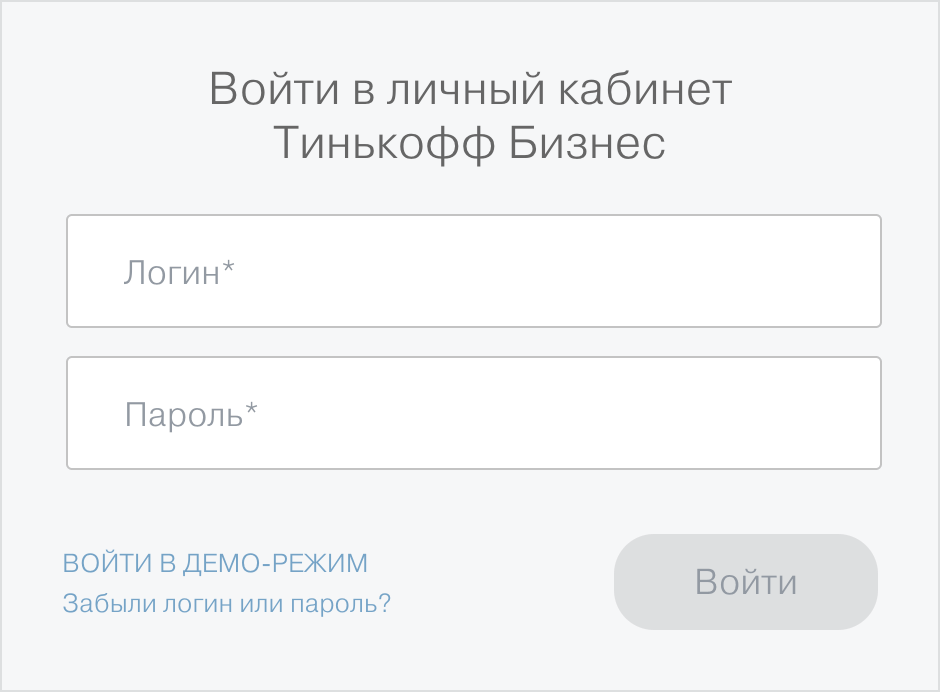
Вход в личный кабинет Тинькофф Бизнес для организаций расположен на официальном сайте банка https://www.tinkoff.ru/business/. Обслуживание юридических лиц происходит в разделе «Бизнес». Чтобы авторизоваться в удаленном сервисе необходимо:
- Зайдите на интернет-портал кредитной организации. Выберите меню «Бизнес».
- Ссылка на личный кабинет Тинькофф для представителей бизнеса расположена справа вверху.
- Укажите учетные данные, полученные при регистрации.
- Зайдите в сервис.
- На контактный телефон, связанный с аккаунтом, поступит временный код доступа в виртуальный кабинет. Введите его в пустое поле.
После авторизации вы сможете пользоваться всеми опциями личного кабинета Тинькофф Банка для бизнеса. Функции удаленного обслуживания для юрлица:
- Просмотр сведений о банковском счете.
- Финансовый контроль.
- Получение детальной выписки.
- Расчет и перечисление налоговых платежей через интернет.
- Информация по онлайн-кассе.
- Совмещение личного кабинета и бухгалтерских программ.
- Банковские переводы и иные повседневные операции, важные для бизнеса.
- Оформление зарплатного договора и выпуск карточек для работников.
- Оперативная поддержка в онлайн-чате и по горячей линии.
Личный кабинет Тинькофф Бизнес используется для работы не только официальным представителем организации – клиентом банка. Если необходимо, можно создать доступы для других сотрудников фирмы, которым расчетный счет требуется для выполнения повседневных обязанностей.
Открыть расчетный счет в Тинькофф Бизнес
Пользоваться личным кабинетом возможно только при наличии активного аккаунта в Тинькофф Бизнес. Для этого вам нужно сначала открыть счет юрлица. Заключение договора организацией или ИП происходит сначала в удаленном режиме, затем назначается встреча с менеджером Тинькофф. На выбор есть несколько тарифных планов, по всем из них первые 2 месяца предоставляются бесплатно.
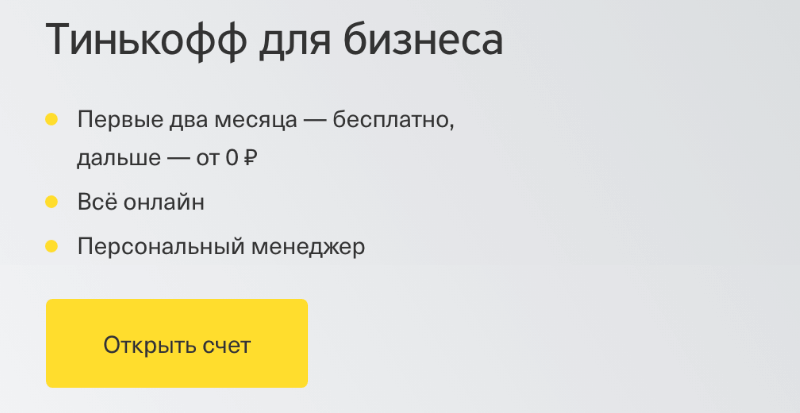
Как создать счет юрлица в Тинькофф Банке:
- Зайдите на основную страницу портала и выберите раздел «Бизнес».
- Нажмите на заметную кнопку желтого цвета «Открыть счет».
- Система предложить оставить запрос на создание банковского счета юрлица. Для этого укажите свой телефон, сведения о компании, адрес электронной почты. Используйте те контактные данные, которые не планируете менять длительное время. Номер телефона и электронная почта будут активно использоваться при проведении операций.
- Вам позвонит представитель кредитной организации и проинструктирует о дальнейших действиях.
- Следует отправить в Тинькофф Банк документы по списку, который озвучит его сотрудник. В него входит паспорт обратившегося клиента, налоговый номер, ОГРН, выписка из реестра юридических лиц или индивидуальных предпринимателей.
- Заполнить анкету, полученную на адрес электронной почты. Выберите и укажите тариф обслуживания.
- Дождаться звонка менеджера по работе с бизнес-клиентами. Он уточнит детали и согласует время для личной встречи.
- Расчетный счет открывается сразу же в день отправления заявки, клиенту выдаются его реквизиты.
- Встретьтесь с сотрудником банка, подпишите бумаги и активируйте корпоративную карту. К моменту встречи подготовьте бумаги, на которые ссылались при отправлении запроса на создание банковского счета.
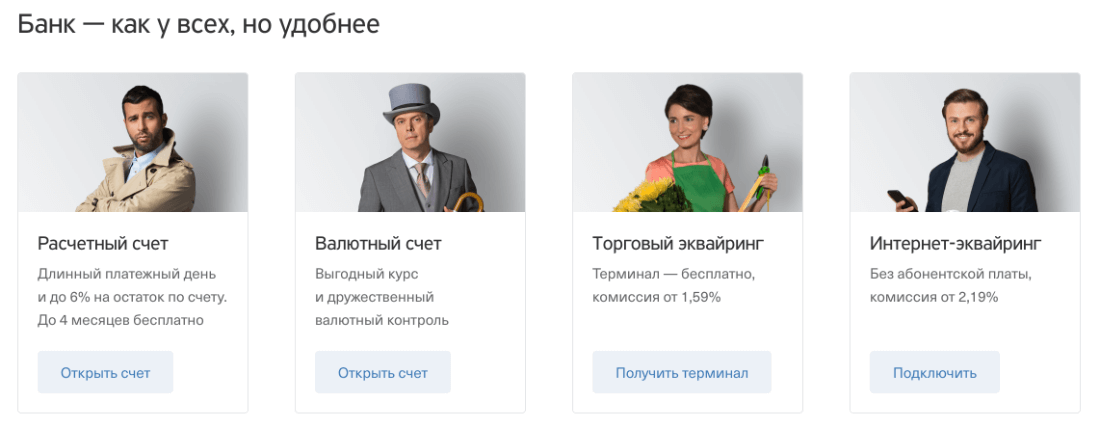
На почту поступит письмо, направляющее в личный кабинет с указанием учетных данных аккаунта. При первом обращении к Тинькофф Бизнес активируется счет юрлица. Чтобы не осталось нерешенных вопросов, нужно подробно расспросить менеджера о порядке использования личного кабинета. Попробуйте при нем авторизоваться в сервисе и проверить его функциональность.
Открытие расчетного счета доступно не только действующим представителям бизнеса, но тем, кто планирует его создать. Процедура займет чуть больше времени, потому как для получения доступа в Тинькофф Бизнес нужно быть юридическим лицом. Менеджер банка поможет соблюсти формальности и открыть ИП, ООО или другую форму хозяйствования.
Восстановление пароля Тинькофф Бизнес
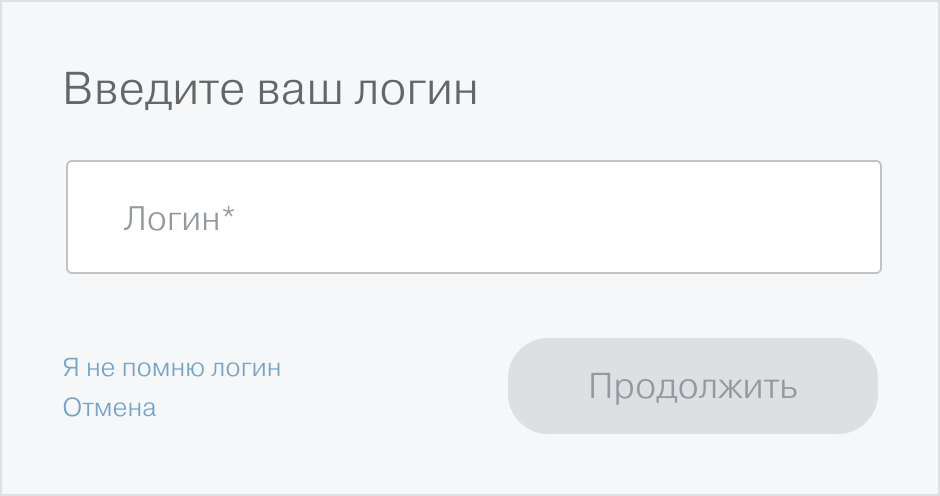
Восстановление пароля от сервиса Тинькофф Бизнес может потребоваться предпринимателю, если тот потерял данные для доступа. Иногда требуется срочно войти в систему с чужого компьютера, а кода нет под рукой. Если вы утратили код от личного кабинета Тинькофф, воспользуйтесь функцией его быстрого восстановления:
- Откройте форму доступа в Тинькофф Бизнес.
- Нажмите ссылку для восстановления доступа.
- Если утерян только код от личного кабинета, укажите свой логин. Перейдите к следующему шагу.
- Впишите в специальное поле присланный на телефон код.
- Создайте и сохраните новый пароль. Он должен быть запоминающимся, но вместе с тем надежным. Не используйте сведения, содержащиеся в свободном доступе, например, день рождения или свой телефон. Если пренебречь правилами безопасности, личным кабинетом легко смогут воспользоваться злоумышленники.
Если утрачен не только пароль от личного кабинета, но и логин, следует позвонить в Тинькофф Банк по номеру 8 800 755-11-10 или своему менеджеру. Восстановленная информация отправляется по электронной почте. Клиент вправе самостоятельно сменить учетные данные для доступа в личный кабинет при необходимости.
Мобильное приложение Тинькофф Бизнес
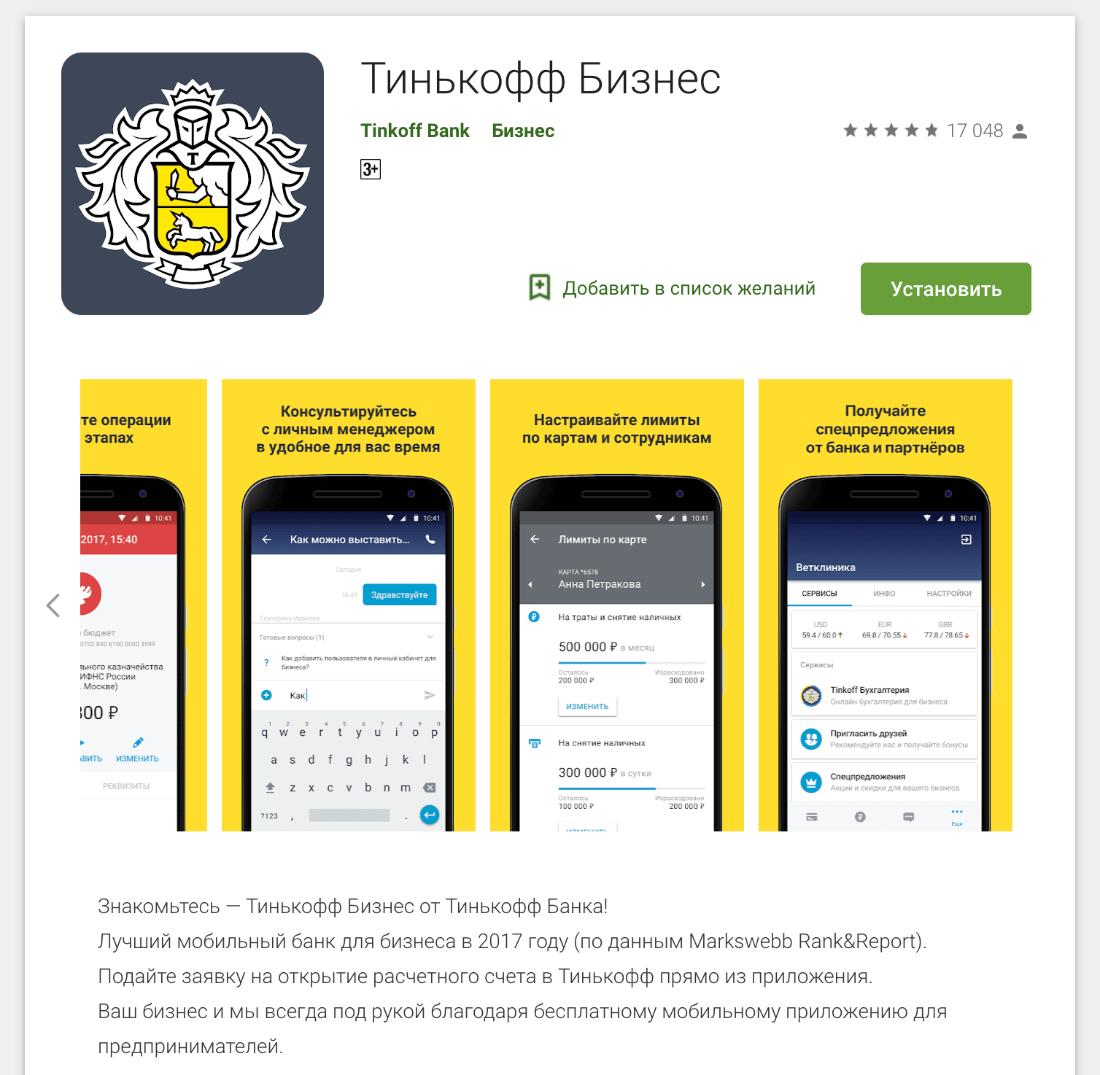
Аналогом личного кабинета является мобильное приложение Тинькофф Бизнес для смартфона или планшета. Пользоваться такой программой гораздо удобнее, ведь она всегда под рукой. Приложение доступно для скачивания по ссылкам:


Приложение Тинькофф Бизнес полностью повторяет функции кабинета организации на сайте. Чтобы получить к нему доступ, необходимо:
- Выбрать платформу для скачивания, подходящую для смартфона или другого устройства, с которого будет осуществляться вход.
- Установить программу.
- Открыть мобильное приложение.
- Зайти в систему. Для авторизации используются логин и пароль от личного кабинета, полученные при регистрации в качестве бизнес-клиента.
- В мобильной программе Тинькофф Бизнес доступно совершение платежей, управление счетом и другие функции. Чтобы подтвердить расходную операцию, следует ввести код, полученный на телефон.
Пользование приложением на смартфоне и личным кабинетом бесплатное. При необходимости оказывается поддержка персонального менеджера, закрепленного за организацией. Вы можете обратиться к нему посредством виртуального чата или позвонить.
Телефон горячей линии Тинькофф Бизнес
Контактные телефоны горячей линии Тинькофф Банка доступны в любое время. Юрлица могут воспользоваться следующими номерами:
- 8-800-755-11-10 — для звонков по России.
- +7 499 605-11-10 — для пользователей личного кабинета, находящихся в других странах.
- 8 800 555-777-8 — общий телефон колл-центра банка.
Если позвонить по приведенным номерам не получается, воспользуйтесь электронной почтой. Напишите письмо с подробным описанием на адрес [email protected]. После рассмотрения вопроса с вами свяжется представитель поддержки клиентов Тинькофф Банка и поможет устранить сложности.
Тинькофф для бизнеса
Постоянно пользуюсь
55.87%
Никогда не пользуюсь
5.49%
Еще не зарегистрировался
38.64%
Проголосовало: 3678
Мне нравитсяНе нравитсяБизнес-банковский счет онлайн | Бесплатное предложение на 25 месяцев
Схемы кредитования, поддерживаемые государством
Схема возврата займов (BBLS)
Мы принимаем новые заявки на возврат кредита, только если вы:
- Существующий клиент TSB Business (BCA) или Personal Current Account (PCA), и
- Ваш счет в TSB был открыт до 11 мая 2020 года, а
- Вы использовали учетную запись для повседневных банковских операций и соответствуете критериям приемлемости, описанным на странице «Схема возврата ссуды».
Правомочные клиенты PCA должны подать заявку на TSB BCA перед подачей заявки на возвратную ссуду.
Схема закроется до приема заявок 30 ноября 2020 года.
Если вы подаете заявление на открытие только текущего счета для бизнеса в TSB
В настоящее время мы получаем большое количество заявок, поэтому на их обработку уходит больше времени, чем обычно. Если вы подали заявку недавно, мы рассмотрим заявки как можно быстрее и свяжемся с вами, как только сможем.
Если вы подаете заявление на получение поддержки через программу Bounce Bank Loan Scheme
Вы можете получить только одну возвратную ссуду для своего бизнеса. Поэтому, если вы уже подали заявку на возвратную ссуду от нас или другого кредитора или уже получили возвратную ссуду, мы не сможем принять вашу заявку на возвратную ссуду. Если ваш бизнес является частью группы, для каждой группы разрешается только один кредит. Два или более предприятий, находящихся в общей собственности или под общим контролем (в том числе одним лицом или группой лиц), считаются группой.
См. Нашу страницу «Схема возврата кредита» для получения дополнительной информации, в том числе о критериях участия в программе.
Руководство для клиентов TSB Personal Banking, ведущих бизнес
Мы понимаем, что некоторые малые предприятия могли использовать свой личный текущий счет TSB для коммерческой торговли. Если ваша компания имеет право подать заявку на возвратную ссуду, и вы до сих пор использовали личный текущий счет TSB, вам нужно будет подать заявку на открытие бизнес-счета TSB (BCA) перед подачей заявки на возвратную ссуду.Когда вы подаете заявку на BCA, мы попросим вас предоставить налоговую декларацию за 2018-2019 гг. Или дополнительные документы, поэтому приготовьте их. Вы можете узнать больше о нашем текущем счете в TSB ниже.
Если на 1 марта 2020 года у вас не было текущего счета в TSB, нам потребуются дополнительные документы, подтверждающие, что ваш бизнес торговал до этого времени. Это могут быть бизнес-операции в вашем личном текущем счете TSB или дополнительные документы. Мы сообщим вам, если нам это понадобится.
Схема ссуды для прерывания бизнеса в связи с коронавирусом (CBILS)
Чтобы подать заявку на Овердрафт по схеме ссуды для прерывания бизнеса в связи с коронавирусом (CBILS), у вас уже должен быть бизнес-счет TSB (открытый до 23 марта 2020 года), чтобы иметь возможность подать заявку.CBILS закроет прием заявок 30 ноября 2020 года.
Чтобы узнать больше, в том числе об условиях этих схем, посетите нашу страницу поддержки коронавируса.
Если вы не работаете с БСЭ, обратитесь в свой существующий банк о доступной государственной поддержке по кредитованию. Или посетите веб-сайт правительства, чтобы узнать о диапазоне поддержки, доступной для бизнеса.
.Как создать бизнес-страницу в Facebook за 7 простых шагов
Создание бизнес-страницы в Facebook не должно быть трудным. Скорее всего, у вас уже есть все фотографии, текст и идеи, необходимые для создания своей бизнес-страницы в Facebook. Вам просто нужно сесть и выполнить несколько простых шагов, чтобы ваша страница заработала.
Нужна мотивация, чтобы начать? Учтите, что 2,5 миллиарда человек используют Facebook каждый месяц, и более 140 миллионов других компаний уже используют Facebook для связи с этой огромной аудиторией.
Итак, давайте рассмотрим, как создать учетную запись Facebook для бизнеса. Выполните следующие действия, чтобы запустить свою страницу к концу дня.
Бонус: Загрузите бесплатное руководство, которое научит вас, как с помощью Hootsuite превратить трафик Facebook в продажи за четыре простых шага.
Как создать страницу в Facebook для бизнеса
Прежде чем вы сможете зарегистрироваться на своей бизнес-странице в Facebook, вам необходимо войти в свою личную учетную запись Facebook. Но не беспокойтесь — информация из вашего личного аккаунта не будет общедоступна на вашей бизнес-странице.
Итак, если вы еще не вошли в свою личную учетную запись, войдите сейчас, а затем погрузитесь в этапы создания страницы.
Шаг 1. Зарегистрируйтесь
Перейдите на facebook.com/pages/create.
Выберите тип создаваемой страницы: бизнес / бренд или сообщество / общественный деятель. В этом посте мы предполагаем, что вы создаете страницу для компании или бренда, поэтому нажмите кнопку Get Started для этого варианта.

Затем введите информацию о своей компании.В качестве названия страницы используйте название своей компании или имя, которое люди, вероятно, будут искать, пытаясь найти вашу компанию.
В качестве категории введите одно или два слова, описывающих ваш бизнес, и Facebook предложит несколько вариантов. Если ваш бизнес попадает в несколько категорий, выберите тот, о котором ваши клиенты, скорее всего, будут думать, когда они думают о вашем бизнесе. Позже мы покажем вам, как добавить другие категории.

После того, как вы выберете категорию, поле развернется, и вам будет предложено ввести некоторые дополнительные сведения, такие как ваш адрес и номер телефона.Вы можете выбрать, делать ли эту информацию общедоступной или показывать только свой город и штат.
Когда будете готовы, нажмите Продолжить . Обратите внимание, что это означает, что вы принимаете политики Facebook в отношении страниц, групп и событий, поэтому вы можете проверить их, прежде чем продолжить.
Шаг 2. Добавьте изображения
Затем вы загрузите изображения профиля и обложки для своей страницы в Facebook. Важно произвести хорошее визуальное первое впечатление, поэтому выбирайте здесь с умом.Убедитесь, что выбранные вами фотографии соответствуют вашему бренду и легко идентифицируются с вашим бизнесом.
Сначала загрузите изображение профиля. Это изображение сопровождает название вашей компании в результатах поиска и при взаимодействии с пользователями. Он также отображается в левом верхнем углу вашей страницы Facebook.
Если у вас узнаваемый бренд, использование вашего логотипа, вероятно, будет безопасным способом. Если вы знаменитость или общественный деятель, изображение вашего лица подойдет как шарм. А если вы ведете местный бизнес, попробуйте хорошо снятое изображение вашего фирменного предложения.Важно помочь потенциальному подписчику или покупателю сразу же узнать вашу страницу.
Как мы объясняем в нашем посте о лучших размерах изображений для всех социальных сетей, изображение вашего профиля в Facebook отображается с разрешением 170 x 170 пикселей на рабочем столе и 128 x 128 пикселей на мобильном устройстве. Он будет обрезан до круга, поэтому не помещайте важные детали в углы.
После того, как вы выбрали отличную фотографию, нажмите Загрузить изображение профиля .
Пришло время выбрать обложку, самое заметное изображение на вашей бизнес-странице в Facebook.
Это изображение должно отражать суть вашего бренда и передавать его индивидуальность. Он будет отображаться с разрешением 820 x 312 пикселей на рабочем столе или 640 x 360 пикселей на мобильном устройстве. Изображение должно быть не менее 400 пикселей в ширину и 150 пикселей в высоту, но рекомендуемый размер для загрузки — 720 x 315 пикселей.
Выбрав соответствующее изображение, нажмите Загрузить фото обложки .

Та-да! У вас есть бизнес-страница в Facebook, но она очень редкая.
Конечно, хотя каркас страницы Facebook для вашего бизнеса уже создан, вам еще нужно поработать, прежде чем поделиться им со своей аудиторией. Не волнуйтесь — ваша страница пока недоступна для всех. (Мы сделаем это позже в этом посте.) Сейчас вы видите предварительный просмотр.
Шаг 3. Создайте свое имя пользователя
Ваше имя пользователя, также называемое вашим личным URL-адресом, позволяет людям сообщать, где вас найти на Facebook.
Ваше имя пользователя может содержать до 50 символов, но не используйте лишние символы только потому, что можете.Вы хотите, чтобы его было легко печатать и легко запоминать. Ваше фирменное наименование или его очевидная разновидность — беспроигрышный вариант.
Щелкните Create Page @Username в левом меню, чтобы настроить собственный URL-адрес.

По завершении нажмите Создать имя пользователя . Появится всплывающее окно со ссылками, которые люди могут использовать для связи с вашим бизнесом в Facebook и Messenger.

Шаг 4. Добавьте сведения о своей компании
Хотя у вас может возникнуть соблазн оставить подробности на потом, важно с самого начала заполнить все поля в разделе «О нас» вашей страницы Facebook.
Поскольку Facebook часто является первым местом, куда покупатели отправляются за информацией о вас, важно иметь все это там. Например, если кто-то ищет компанию, которая открыта до 9, они хотят подтвердить эту информацию на вашей странице. Если им не удастся его найти, они обязательно будут искать, пока не найдут другое, более подходящее место.
Чтобы начать заполнение информации о своей компании, нажмите Изменить информацию о странице в верхнем меню. На этом экране вы можете поделиться всей важной информацией о своем бизнесе.
Описание
Это краткое описание, которое появляется в результатах поиска. Это должно быть всего пара предложений (максимум 255 символов), поэтому не нужно вдаваться в подробности. Мы покажем вам, куда добавить более подробное описание позже.
Категории
Здесь вы увидите категорию, которую вы ввели на шаге 1. Если хотите, вы можете добавить сюда дополнительные категории, чтобы Facebook показывал вашу страницу всем нужным людям.

Контакт
Добавьте все контактные данные, которые вы хотите опубликовать, включая номер телефона, веб-сайт и адрес электронной почты.
Расположение
Если у вас есть физическая витрина или офис, убедитесь, что ваше местоположение правильно отмечено на карте. Вы также можете добавить информацию о своей зоне обслуживания, чтобы люди знали, например, в какие районы вы доставляете товары.
Часы
Если ваш бизнес открыт для публики в определенные часы, укажите их здесь.Эта информация появляется в результатах поиска.
Дополнительные опции
Если уместно, введите сумму впечатлений, диапазон цен и ссылку на политику конфиденциальности. Оттиск — это официальное заявление о праве собственности, которое обычно требуется только в некоторых европейских странах.
Нажмите Сохранить изменения под каждым разделом, чтобы вносить изменения по ходу.
Шаг 5. Расскажите свою историю
Вы ввели все простые сведения о своем бизнесе, но здесь еще не так много информации, чтобы рассказать людям, почему они должны взаимодействовать с вашим бизнесом на Facebook.
К счастью, на вашей бизнес-странице в Facebook есть раздел, в котором вы можете добавить более подробное описание своей компании. Чтобы получить к нему доступ, щелкните Подробнее в левом меню, затем щелкните О , а затем щелкните Наша история справа.
В этот раздел вы можете добавить подробное описание того, что ваша компания предлагает клиентам и почему они должны лайкать или подписываться на вашу страницу. Это отличное место для ожидания. Как вы будете общаться с фанатами через свою страницу в Facebook? Предложите им вескую причину остаться.
Введите заголовок и текст для своей истории, затем загрузите соответствующую фотографию. По завершении нажмите Опубликовать .

Шаг 6. Создайте свой первый пост
Прежде чем вы начнете приглашать людей, которым понравится страница вашего бизнеса на Facebook, вы должны опубликовать ценный контент. Вы можете создавать свои собственные сообщения или делиться соответствующим контентом от лидеров мнений в вашей отрасли.

Вы также можете создать определенный тип сообщения, например, событие или предложение продукта — просто щелкните один из вариантов в поле «Создать» вверху страницы.

Убедитесь, что все, что вы публикуете, представляет ценность для ваших посетителей, когда они заходят на вашу страницу в Facebook, чтобы они были склонны остаться.
Шаг 7. Опубликуйте свою страницу и пригласите аудиторию
Ваша бизнес-страница в Facebook теперь представляет собой активное присутствие в Интернете, что позволит потенциальным клиентам и фанатам чувствовать себя комфортно, взаимодействуя с вами. Пора нажать на большую зеленую кнопку Publish Page в левом меню.

Вот и все! Ваша страница жива и видна всему миру.Теперь вам нужно завести фанатов!
Начните с приглашения существующих друзей на Facebook поставить лайк вашей странице. Используйте другие ваши каналы, такие как ваш веб-сайт и Twitter, для его продвижения. Добавьте логотипы «Следите за нами» в свои рекламные материалы и подпись по электронной почте. Если вам удобно, вы также можете попросить своих клиентов оставить отзыв о вас на Facebook.
Чтобы быстро расширить аудиторию, ознакомьтесь с нашей публикацией о том, как получить больше лайков на Facebook.
Как оптимизировать бизнес-страницу Facebook
Теперь, когда вы освоили основы создания бизнес-страницы на Facebook, пора подумать о способах оптимизации вашей страницы.Эти стратегии помогут максимизировать вовлеченность, чтобы вы достигли своих маркетинговых целей в Facebook.
Вот краткий видеообзор шагов, которые вы можете предпринять для оптимизации своей бизнес-страницы в Facebook. Ниже мы рассмотрим эти компоненты более подробно.
Добавить призыв к действию
Есть сотни причин, по которым люди посещают вашу компанию через Facebook, и вы не сможете предоставить им всю необходимую информацию прямо на вашей странице.Но вы можете предоставить им способ получить это, установив кнопку с призывом к действию (CTA).
Встроенная кнопка призыва к действиюFacebook позволяет легко дать потребителю то, что он ищет, в том числе позволить ему взаимодействовать с вашим бизнесом в реальной жизни.
Правая кнопка CTA побудит посетителей узнать больше о вашем бизнесе, совершить покупки, загрузить ваше приложение или записаться на прием.
Чтобы добавить CTA, щелкните синее поле с надписью + Добавить кнопку , затем выберите, какой тип кнопки вы хотите.

Для каждого типа CTA вам будет предоставлено несколько вариантов текста на выбор. Выберите нужный вариант и нажмите Далее.
В зависимости от выбранной кнопки вам может быть предложено выбрать некоторые дополнительные параметры. Когда вы будете готовы, нажмите Готово , и ваша кнопка с призывом к действию станет активной.
Добавить закрепленное сообщение
Есть ли важная информация, которую вы хотите, чтобы все посетители вашей страницы видели? Акция, которую вы не хотите, чтобы они пропустили? Самый эффективный контент, которым вы хотите похвастаться? Поместите это в закрепленный пост.
Закрепленное сообщение находится в верхней части вашей бизнес-страницы на Facebook, прямо под вашим изображением на обложке. Это отличное место, чтобы поставить привлекающий внимание предмет, который привлечет ваших посетителей и заставит их остаться.
Начните с публикации нового сообщения или прокрутите ленту вниз, чтобы найти существующее сообщение, которое вы хотите закрепить в верхней части своей страницы. Щелкните три точки в правом верхнем углу сообщения, затем щелкните Прикрепить к началу страницы .

Закрепив сообщение, вы увидите синий значок кнопки в правом верхнем углу.

Максимально используйте шаблоны и вкладки
Вкладки — это разные разделы вашей страницы Facebook, такие как раздел «О нас» и фотографии. Вы можете настроить, какие вкладки вы хотите включать, и порядок, в котором они будут отображаться в левом меню вашей страницы.
Если вы не знаете, какие вкладки включить, ознакомьтесь с различными шаблонами Facebook.

В каждом шаблоне есть набор кнопок и вкладок, предназначенных для определенных типов бизнеса.Например, шаблон «Рестораны и кафе» включает в себя вкладки для предложений, обзоров и событий.
Для доступа к шаблонам и вкладкам щелкните Настройки в верхнем меню, затем Шаблоны и вкладки в меню слева.
Как другие страницы
Поскольку Facebook — это, в конце концов, социальная сеть, неплохо было бы использовать свою страницу для создания сообщества для своего бизнеса.
Один из способов создать сообщество — подключиться к другим страницам, которые имеют отношение к вашему бизнесу, но не к конкурентам.
Например, если вы управляете магазином в популярном торговом районе или торговом центре, вы можете подключиться к другим магазинам в том же районе. Думайте об этом как об онлайн-версии вашей местной ассоциации по развитию бизнеса или торговой палаты.
Если у вас есть виртуальный бизнес, вы можете связаться с другими предприятиями в своей отрасли, которые могут предоставить дополнительную ценность вашим подписчикам, не конкурируя напрямую с вашими продуктами.
Чтобы следить за другими компаниями, перейдите на их страницу в Facebook, затем щелкните значок (три точки) под фотографией обложки страницы.Щелкните Like as Your Page . Если у вас более одной бизнес-страницы Facebook, выберите, какую из них вы хотите использовать, чтобы лайкнуть другой бизнес, затем нажмите «Отправить».

Эта компания появится в разделе « страниц, которым понравилась эта страница» справа на вашей странице. Вот как это выглядит на практике на странице Hootsuite в Facebook:

Pages получат уведомление, когда они вам понравятся, и могут проверить вашу страницу или даже поставить вам лайк взамен.[contenupgrade option = popup]
Проверьте свои настройки
Настройки вашей страницы Facebook позволяют вам получить довольно подробную информацию о том, кто может управлять страницей, где видны ваши сообщения, слова, запрещенные на странице, и так далее. Вы также можете видеть людей и страницы, которым понравилась ваша страница, управлять своими уведомлениями и многое другое.
Думайте о вкладке «Настройки» как о скрытой консоли для каждого доступного вам регулируемого параметра. Уделите несколько минут, чтобы пройтись по каждой настройке и убедиться, что она оптимизирована с учетом того, как вы хотите управлять страницей и как вы хотите, чтобы ваша аудитория взаимодействовала с вами.
Чтобы получить доступ к настройкам, просто нажмите Настройки в правом верхнем углу страницы Facebook.

Регулярно проверяйте свои настройки, так как ваши предпочтения и требования могут изменяться по мере роста вашего бизнеса и социальных сетей.
Для еще большего контроля над тем, кто может администрировать вашу страницу, а также для контроля ролей, выполняемых членами команды, подрядчиками и агентствами, рассмотрите возможность настройки Facebook Business Manager.
Учитесь на странице Insights
Чем больше у вас информации о вашей аудитории, тем больше контента вы можете создать для удовлетворения их потребностей.
Facebook Page Insights позволяет легко собирать данные о том, как ваши поклонники взаимодействуют с вашей страницей и контентом, которым вы делитесь. Чтобы получить доступ к Page Insights, щелкните Insights в верхнем меню своей бизнес-страницы Facebook.

Insights предоставляет вам информацию об общей эффективности вашей страницы, в том числе некоторые данные о демографии аудитории и вовлеченности. Вы можете видеть показатели в своих сообщениях, чтобы понять, сколько людей вы охватываете.Вы также увидите, сколько комментариев и реакций вы получите от определенных сообщений — данные, которые помогут вам спланировать будущий контент.
Ключевой особенностью Insights является возможность увидеть, сколько людей нажали на вашу кнопку с призывом к действию, веб-сайт, номер телефона и адрес. Эти данные разделены по демографическим признакам, таким как возраст, пол, страна, город и устройство, что упрощает адаптацию будущего контента к вашей аудитории. Чтобы получить доступ к этой информации, щелкните Действия на странице в левом меню.
Подробнее читайте в нашей публикации о том, как использовать Facebook Page Insights.
Ссылка на вашу страницу в Facebook с других веб-страниц
обратных ссылок помогают повысить доверие к вашей бизнес-странице в Facebook и могут помочь улучшить ваш рейтинг в поисковой системе. Они также помогают направлять на вашу страницу новых потенциальных подписчиков.
Включите ссылку на свою страницу в Facebook внизу сообщений в блоге и, где это уместно, на своем веб-сайте. Поощряйте другие компании и блогеров делать то же самое, когда вы сотрудничаете.
После того, как ваша страница Facebook настроена и оптимизирована, ознакомьтесь с нашим полным руководством по маркетингу на Facebook, чтобы вывести свою стратегию на Facebook на новый уровень.
Управляйте своей бизнес-страницей Facebook вместе со всеми другими профилями в социальных сетях с помощью Hootsuite. С единой панели инструментов вы можете создавать и планировать публикации, привлекать подписчиков, отслеживать соответствующие разговоры, измерять (и улучшать!) Производительность и многое другое.
Начало работы
.Как переключить свою учетную запись на Instagram для бизнеса
Примечание редактора: хотя в этом блоге содержится важная информация для переключения вашей учетной записи на Instagram для бизнеса, мы знаем, что платформа претерпела значительные обновления за последние несколько лет. Взгляните на наш новый блог 2020 года, где вы найдете обновленные инструкции и ключевую информацию по оптимизации вашей учетной записи Instagram для бизнеса.
Некоторое время назад Instagram запустил Instagram для бизнеса, который сделал аналитику и продвижение публикаций доступными для маркетологов.После обновления социальная платформа представила ряд других функций для бизнес-профилей, включая Instagram Shopping и Instagram TV.
Связано: Как использовать основные моменты Instagram Stories для улучшения вашей игры в социальных сетях
Бренды могут создать бизнес-профиль, подключив свою страницу в Facebook (помните, что Facebook владеет Instagram) со своей учетной записью Instagram. Не знаете, как этого добиться? Мы вас прикрыли. Мы создали пошаговое руководство по изменению вашей учетной записи на Business и расскажем вам о преимуществах обновления и о том, на что следует обратить внимание.
Теперь бренды могут получить доступ к учетным записям Instagram для бизнеса, подключив свою страницу Facebook к своей учетной записи Instagram.
Как перейти на Instagram для бизнеса
Переключиться довольно просто. Перейдите в свой профиль в Instagram (для мобильных устройств), и в разделе «Настройки аккаунта» вы увидите опцию «Перейти к бизнес-профилю».

Затем вам будет предложено войти в Facebook в приложении.

После этого вам будет предложено выбрать, к какой странице Facebook вы хотите подключиться.Вы должны быть администратором страницы, которую хотите подключить, и можете связать вместе только один профиль Instagram Business и страницу Facebook.
Instagram затем спросит, какую контактную информацию вы хотите получить со своей страницы Facebook, например номер телефона службы поддержки, адрес электронной почты или почтовый адрес. Для создания бизнес-профиля в Instagram требуется минимум один контакт.
Вот так, вы настроили Instagram для бизнеса. Вы можете увидеть различия между бизнес-профилем ниже.

Instagram Insights не извлекает исторические данные, он начинает сбор после создания профиля Instagram Business.
Варианты включают кнопку «Контакт», которая обеспечивает доступ к ранее упомянутой контактной информации, тип бизнеса, который вы выбрали в Facebook, и в правом верхнем углу рядом с колесиком настроек находится ваш доступ к Insights.

Важно отметить, что Instagram Insights не извлекает исторические данные.Скорее, он начинает сбор после настройки профиля Instagram Business:

. Если вы когда-нибудь захотите вернуться к обычному профилю, вы можете сделать это в настройках учетной записи.
Нужен опытный партнер?
Свяжитесь с нами, чтобы начать максимизировать свой потенциал в социальных сетях.
Новые функции Instagram для бизнеса
Бизнес-профили — Внешний вид бизнес-профиля отличает его от обычных учетных записей пользователей и извлекает такую информацию, как контактную информацию, из FB, но по-прежнему позволяет делать покупки в Instagram-ссылках на остаться.
Insights — Предлагаемые типы аналитики включают еженедельные показы, охват и переходы на веб-сайт с точки зрения аккаунта, а также показы, охват и взаимодействие для каждой отдельной публикации (см. Ниже) .
Продвигайте — Точно так же, как у вас есть возможность «продвигать» сообщения в Facebook, теперь вы можете продвигать сообщения и в Instagram, отдельно от рекламы в Instagram.
Продать — Вкладка «Магазин», расположенная в профиле корпоративных аккаунтов, объединяет все сообщения, помеченные товарами бренда, в одном фиде.

После того, как вы создадите свой аккаунт в Instagram Business, ознакомьтесь с нашими советами по социальной стратегии использования Instagram Stories Highlights и подпишитесь на нас в Twitter, чтобы не отставать от наших экспертов по социальным сетям.
.Открытие коммерческого банковского счета
У вас уже есть бизнес-счета?
- Управлять учетной записью
- Онлайн банкинг
- Войдите в Bankline
- Банковское дело на вашем мобильном телефоне
- Заказать наличные и монеты
- Дебетовая карта для бизнеса
Комментариев нет